reklama
Byli byste překvapeni, jak rychle se váš počítač může ucpat zbytečným haraburdí. Ať už se jedná o zastaralé stahování, nepoužité programy nebo jen chaotickou strukturu složek, udržování věcí v čistotě a organizování vám poskytne klid.
Některé úklidové úlohy lze provádět automaticky a jiné bude pravděpodobně nutné spustit jednorázově. Nejenže budete moci uvolnit místo na pevném disku, ale můžete vidět vylepšení výkonu a snadnější navigaci v počítači.
Nezapomeňte se poté dostat do sekce komentářů a podělit se o své vlastní tipy, jak můžeme zastavit hromadění našich systémů odpadky.
Odstranění duplicitních souborů
Mít duplicitní data na pevném disku je jen ztráta místa. Možná si ani neuvědomujete, že je tam. Pokud máte duplicitní data na stejném disku jako pokus záložní plán Cobian Backup - nejlepší záloha, kterou může počítač se systémem Windows získat zdarma [Windows]Cobian Backup je bezplatný zálohovací software pro Windows. To je přeplněné featured, ale zdá se minimalistický na první pohled. Uživatelé mohou vytvářet více úloh zálohování pro různé účely, zálohování lze naplánovat individuálně, zpět ... Přečtěte si více pak je to ještě horší. Zálohy je třeba ukládat na jiných zařízeních, jinak jsou prostě k ničemu.
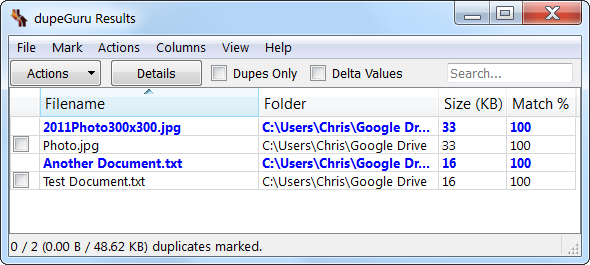
Kromě duplikátů můžete mít také podobná data. Mohlo by to mít podobu textových dokumentů, které se liší pouze v několika řádcích nebo obrázcích, které mají menší změny. Pokud je nepotřebujete pro účely verzí, je na čase dát disku čistou a uklizenou složku.
Již dříve jsme napsali návod, jak na to najít a odstranit duplicitní soubory Ušetřete místo na pevném disku vyhledáním a odebráním duplicitních souborůDuplicitní soubory mají různou příchuť. Kromě přesných kopií souborů můžete mít i velmi podobné obrázky, hudební soubory, které obsahují stejnou píseň roztrhanou z různých zdrojů, nebo textové dokumenty ... Přečtěte si více . Řada bezplatných programů vám nabízí rychlý a snadný způsob, jak třídit pšenici od plev. Některé jsou dokonce schopny sloučit soubory dohromady, což zajišťuje, že se během cesty nic neztratí.
Vymažte prohlížeč
Vytváříte data a sledujete je při každé návštěvě webu, pokud jste prohlížeči neřekli, aby se chovali jinak. Kromě jiných informací se soubory cookie používají k ukládání vašich preferencí a váš prohlížeč sleduje weby, které navštěvujete, aby vytvořil seznam celé své historie.
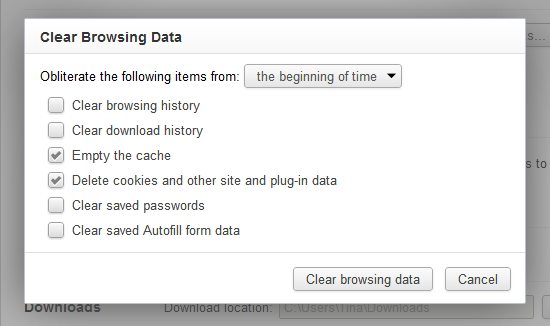
Pokud jste to nevymazali, je pravděpodobné, že od okamžiku, kdy jste začali používat prohlížeč, bylo vše uloženo. V průběhu času se tato data rychle sčítají a stanou se namáháním vašeho pevného disku. Nezapomeňte se podívat na našeho průvodce, abyste to zjistili jak vymazat historii prohlížeče Jak ručně a automaticky vymazat historii vašeho prohlížečeWebové stránky, které navštěvujete, zanechávají stopy ve vašem počítači. Ukážeme vám, jak smazat historii prohlížení v prohlížečích Firefox, Chrome, Edge a Internet Explorer. Přečtěte si více .
Stejný průvodce také podrobně popisuje, jak jej nastavit tak, aby se vaše historie po zavření prohlížeče automaticky smazala. Možná se vám to zdá nepohodlné, zejména pokud se při hledání předchozích navštívených webových stránek spoléháte na panel s adresou URL, ale lidé s jistotou to ocení.
Odinstalace programů
Už jste někdy prošli nainstalovanými programy a přemýšleli jste, proč jste nainstalovali některé z nich? Pokud si nepamatujete, kdy jste je naposledy použili, pravděpodobně je nejlepší je odinstalovat a uvolnit místo. Ve skutečnosti se může stát, že některé z těchto programů se automaticky spouštějí při spouštění a zpomalují systém.
Existuje řada účinných způsobů odebrat programy Jak odinstalovat programy v systému Windows 8Hledáte konkrétní program z počítače? Ať už se jedná o stolní nebo moderní aplikaci, postupujte takto v systému Windows 8. Přečtěte si více . Proveďte vyhledávání systému odinstalovat program, vyberte příslušnou možnost a budete přesměrováni na vestavěné zařízení Windows. Stačí kliknout na program v seznamu a stisknout Odinstalovat a postupujte podle průvodce. Chcete-li získat lepší představu o tom, co by bylo dobré odstranit, klikněte na ikonu Nainstalován dne nebo Velikost záhlaví sloupců a postupujte dolů seznamem.

Pokud standardní odinstalační program systému Windows nevyužije své fantazie, možná budete chtít zvážit některé aplikace třetích stran, které vám pomohou. Pokud víte, co musíte prokopat, ale je tu jen spousta věcí, které musíte projít, vyzkoušejte hromadný odinstalační program, jako je Absolutní Uninstaller. Ušetří vám časově náročný úkol absolvováním jednotlivých průvodců jeden po druhém a místo toho provedou práci v minimálním počtu kliknutí. Nezapomeňte se podívat na naše průvodce hromadnou odinstalování Jak nainstalovat a odinstalovat programy Windows hromadněHromadný instalační program nebo odinstalační program vám může ušetřit spoustu času. Pamatujete si, kdy jste naposledy nastavili nový počítač? Naučíme vás, jak tyto úkoly provádět bleskově. Přečtěte si více pro další informace.
Ale pojďme to ještě o krok dál. Je tu program s názvem Mám jej odebrat? (náš Mám to odstranit? Posouzení Víte, jaký software k odinstalaci bych měl odebrat?Zde na MakeUseOf jsme zveřejnili mnoho článků, které zkoumají a zvýrazňují software, který vám umožňuje zcela a čistě odinstalovat aplikace z vašeho systému. Jedním z problémů, do kterých se mnozí z vás setkávají, je nevědomí, které ... Přečtěte si více ), která prohledá všechny instalace v počítači a dá vám vědět, kolik dalších lidí odstraní programy ze seznamu a jak je hodnotí. Je to dobrý způsob, jak posoudit, jaké by mohly být některé nechutné věci, jako je adware.
Spravujte své složky
Je vše v pořádku a dobré prokopat zbytečná data a vyčistit váš pevný disk, ale pokud vaše složky nejsou správně uspořádány, může být docela zbytečné. Možná budete chtít zvážit využití funkce knihoven Porozumět knihovnám Windows 8 na hlavní úložný prostor Přečtěte si více , který byl představen ve Windows 7. To vám umožní seskupovat soubory způsobem, který vám dává největší smysl, namísto toho, kde si systém myslí, že je nejlepší je uchovat.

K tomu můžete využít program jako Zahoď to (náš DropIt recenze Uspořádejte své počítačové soubory do Flash pomocí DropIt [Windows] Přečtěte si více ). Tím se soubory automaticky třídí do složek na základě definovaných pravidel a můžete také provádět konkrétní akce na základě typu souboru.
Můžete také použít metody, jako je seskupování obsahu, využití správce stahování a správa archivních souborů, které jsou podrobně popsány v našich stávajících tipech na jak udržovat své složky v pořádku 4 Osvědčené tipy, jak udržovat vaše složky Windows organizované Přečtěte si více .
Automaticky smazat vaše stahování
Vaše složka ke stažení je pravděpodobně hlavním viníkem, který obsahuje soubory, které již nepotřebujete. Ať už se jedná o instalační programy, soubory se zipem nebo jen obrázky, většina z nás vezme z našich důležitá data stáhne složku a uloží ji jinde, přičemž zbytečná data zůstanou pozadu, nebo použijí nástroj jako ten výše uvedený udělat to tak!
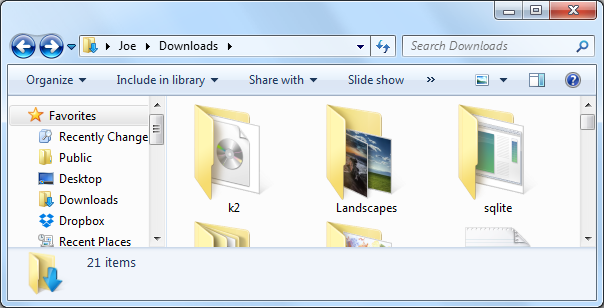
Za tímto účelem můžete nechat složku pro stahování automaticky vyčištěnou po určité době. K dosažení tohoto cíle slouží jedna aplikace třetích stran Belvedere. Alternativně můžete použít vestavěný nástroj Windows a naplánovat vyčištění pomocí Správce úloh 4 Nudné úkoly, které můžete automatizovat pomocí Plánovače úloh systému WindowsVáš čas je příliš cenný na to, abyste se zbytečně opakovali. Ukážeme vám, jak automatizovat a naplánovat úkoly. Máme také několik skvělých příkladů. Přečtěte si více .
Jarní úklid
Je snadné, aby se váš počítač rychle zabalil do zbytečného haraburdu a nikdo nechce, aby jejich pevný disk zbytečně ztrácel ukládání zbytečných dat. Postupujte podle výše uvedených tipů a budete na dobré cestě, jak věci udržet v pořádku.
Nejenže to znehodnocení vašeho systému zbaví nadbytečná data, ale také uvolní místo na pevném disku a usnadní vám procházení složek.
Používáte některou z těchto metod pravidelně? Máte nějaké vlastní tipy na čištění systému, které můžete sdílet?
Obrazové kredity: odpadkový koš Přes Shutterstock
Joe se narodil s klávesnicí v ruce a okamžitě začal psát o technologii. Nyní je nezávislým spisovatelem na plný úvazek. Zeptejte se mě na Loom.

